 IThoughts(思维导图软件) 免费软件IThoughts(思维导图软件) 免费软件官方下载
IThoughts(思维导图软件) 免费软件IThoughts(思维导图软件) 免费软件官方下载
 Soundop 免费软件
Soundop 免费软件 TCP连接信息统计器v1.0 绿色版
TCP连接信息统计器v1.0 绿色版 找图点击脚本软件 免费软件
找图点击脚本软件 免费软件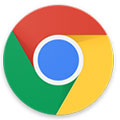 LeetCode 免费软件
LeetCode 免费软件 MDict(电子辞典软件)WinAll1.3 R
MDict(电子辞典软件)WinAll1.3 R 腾讯视频转换mp4格式免费软件(风
腾讯视频转换mp4格式免费软件(风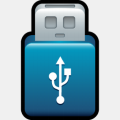 爱纯净系统重装u盘制作软件 免费
爱纯净系统重装u盘制作软件 免费IThoughts是一款非常实用的思维导图软件,能帮助用户在PC端上制作工作所需的思维导图,可通过这种方式来了解不同组织之间的架构,或者激活用户的头脑风暴来快速解决问题,其简约的界面加上强大的功能,相信可以帮助广大用户更好进行思维导图制作工作。
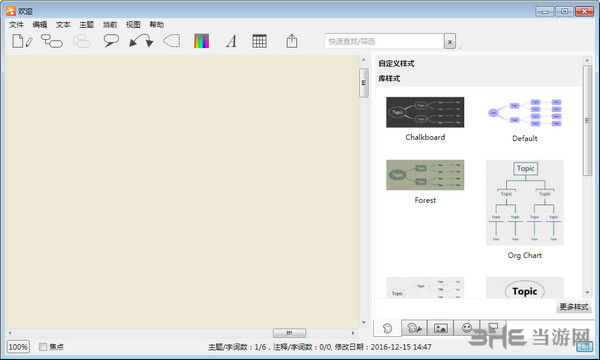
ithoughts windows(思维导图软件)是你工作中是一款必不可少的软件!这款ithoughts windows(思维导图软件)拥有Mac或IOS版的制图速度以及大部分主要性能,用户可以无需花时间学习即可轻松制作出非常精美的导图,并可将制作好的图导出到多种不同格式应用在其他软件里。
软件功能常用桌面应用程序格式来进行导入导出:
- MindManager
- iMindmap
- Freemind/Freeplane
- Novamind
- XMind
- Mindview
- ConceptDraw
- OPML (OmniOut liner, Scrivener etc.)
- Excel/Numbers/Outlook/ToodleDo (CSV)
- Markdown
- 纯文本/富文本
- 此外,仅支持 CMAP、Scapple、Mindmeister、Mindnode、Mindmapper、SimpleMind 和 MyThoughts 导入
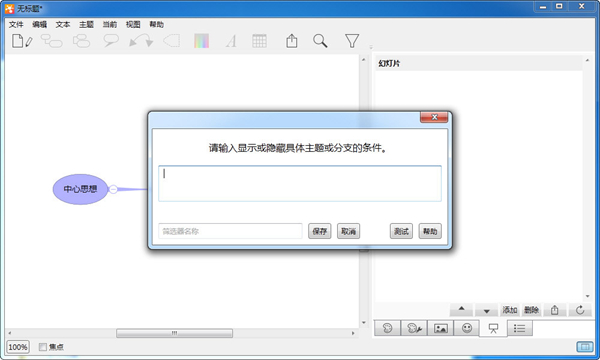
导出至:
- MS Powerpoint/Keynote (PPTX)
- MS Word/Pages (DOCX)
- MS Project (XML)
- PNG
- Markdown
- 网站(HTML + 附件)
- 快闪记忆卡 (Quizlet.com / Cram.com)
软件特色兼容性良好:
- 与 iCloud、Dropbox 和 WebDAV 进行云同步
- Handoff(开始在一台设备上编辑导图——在另一台上结束)
- 发送和打开电子邮件附件
- 在各导图和其他应用程序(例如 Mail、Safari 和 Notes 等)之内和之间剪切/复制/粘贴
- 从 Biggerplate 上传或下载社区生成的导图
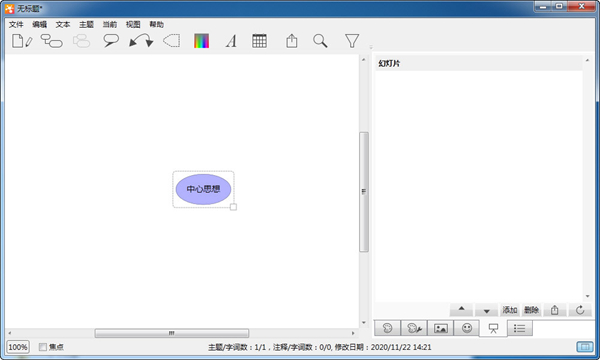
灵活的主题属性:
- 颜色/形状
- 图像/图标
- 注释
- 富文本(使用 Markdown)
- 超链接(网站、其他导图、其他主题)
- 标注/浮动主题
- 边界
- 自动编号
- 给主题之间的关系命名
- 样式支持(预定义颜色、字体、形状等集合)
任务管理:
- 分配开始/到期日期、成果、进度、优先级别和资源
- 电子邮件任务报告(按项目、按资源)
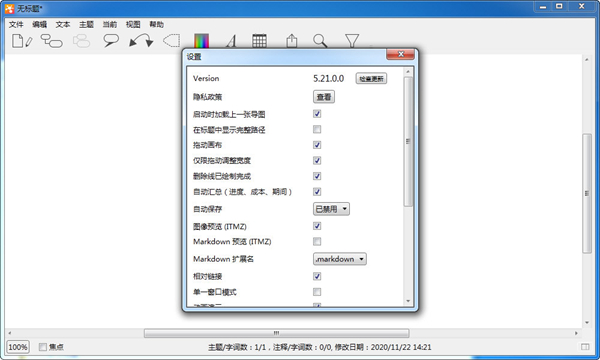
先进思维导图功能:
- 多种布局(水平、垂直、鱼骨等)
- 多种链接样式(曲形、锥形、直角等)
- 嵌入式文件(PDF、XLS、DOC 等)
- 100 多个内置图标、90 幅剪贴画和 35 款背景画布图案。
- 10 款系统“导图样式”。
- 查找/替换
- 基于规则的筛选引擎。
- 演示模式。
- 基于规则的排序 —— 包括持续排序选项
- 受密码保护的加密导图。
一流的 macOS 集成:
- 视网膜支持
- 版本支持
- 全屏支持
- 聚光灯集成
- Quicklook 支持
- 挤压缩放
- 查找/替换
思维导图软件推荐有的用户在使用了本款然后之后感觉并不满足,还想要再去尝试下其他同类型的软件,小编这里挑选了几个实用性极高的思维导图软件,感兴趣的用户可以来看看。





1.我们如果想要创建下一级的话,可以通过上方的选项进行操作,或直接使用tab键。
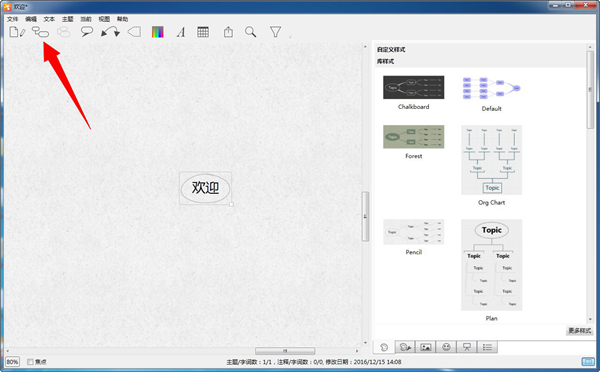
2.我们已经创造出了下一级的内容,还能通过enter或箭头选项来创建同级选项。
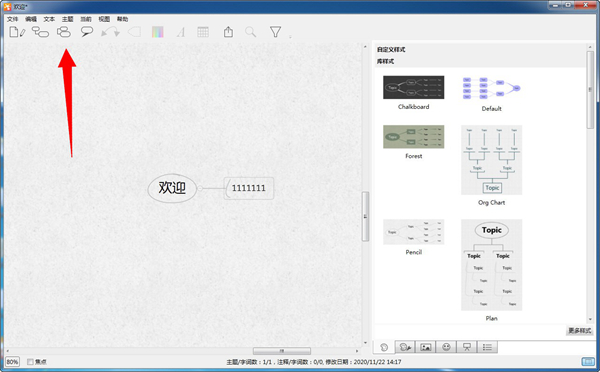
3.同级就是这个效果。
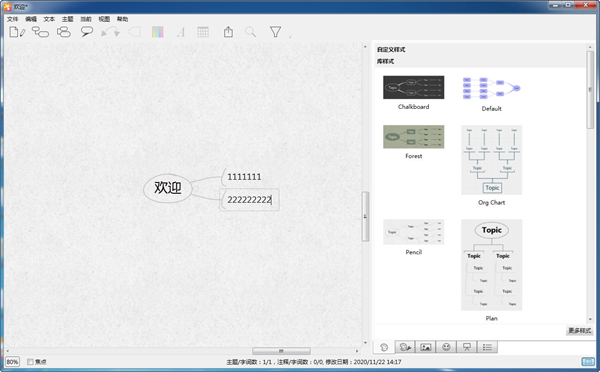
4.我们点击上方的双箭头选项,就能够将两个不同的节点进行关联起来。
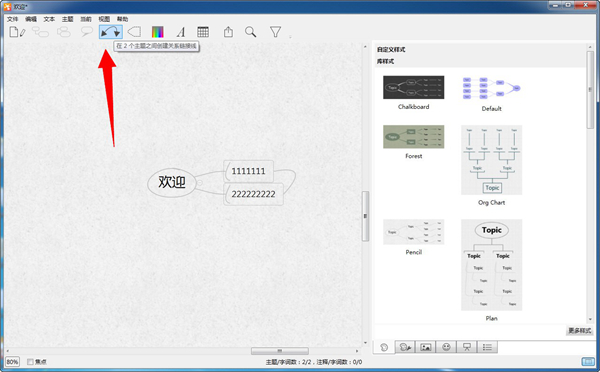
5.当然也可以改变连接线的颜色,通过图像选项,并选择对应的颜色即可。
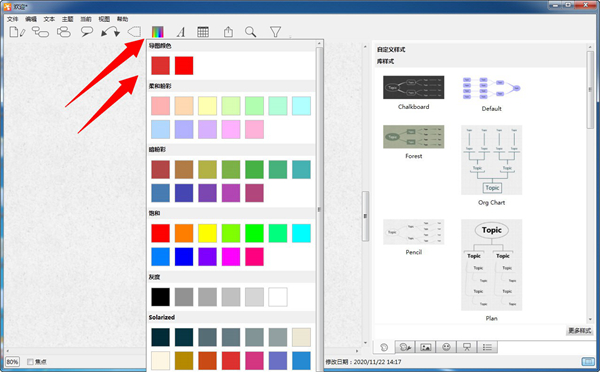
6.这就是具体的效果。
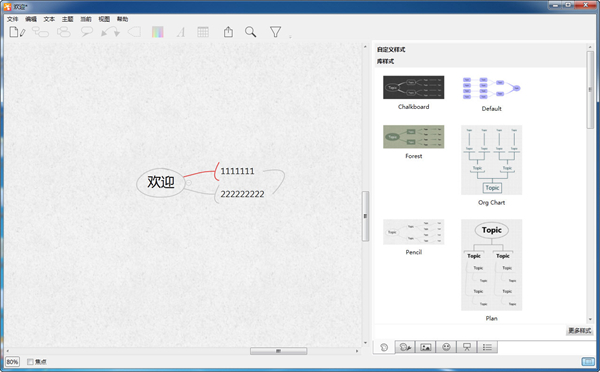
1.我们首先要创建一个子节点,然后将其选中。
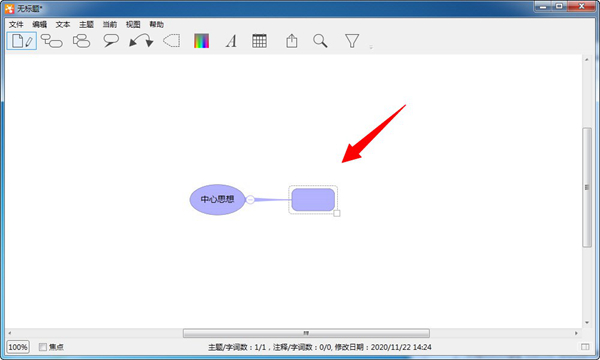
2.在上方的栏目中找到视图功能,然后点击标记注释,并勾选显示注释。
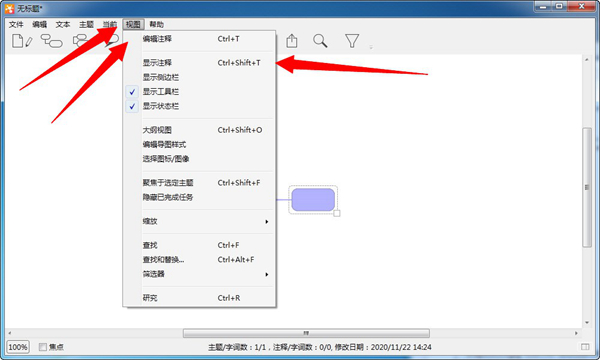
3.此时我们就可以在此节点中输入注释内容。
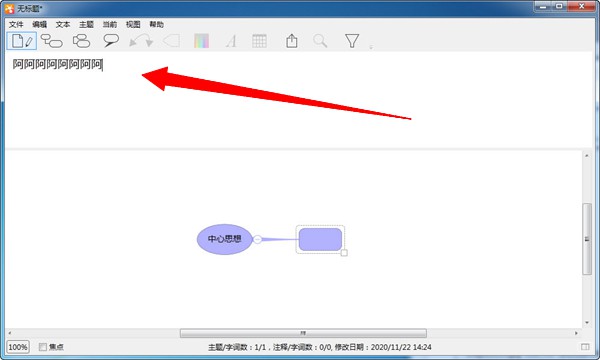
4.节点下方有文本的图标就是拥有注释存在。
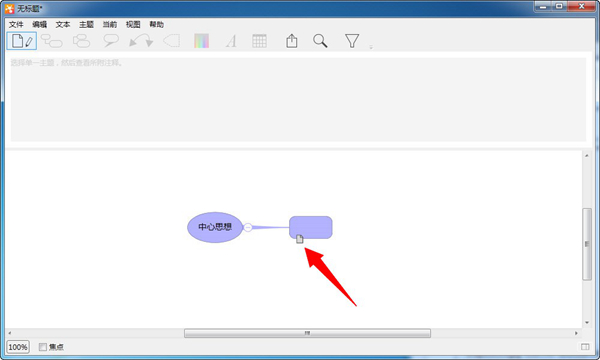
1.我们先随意在节点总输入一些内容,并将其选中。
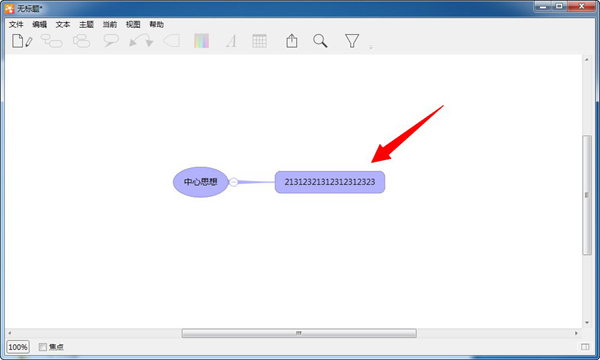
2.然后我们能够在上方找到一个文字样式的图标,然后可以看到文本颜色选项。
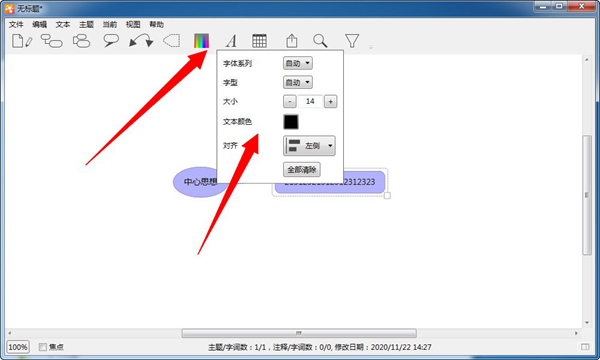
3.点击之后就会显示不同的导图颜色,我们这里就以粉色为例子。
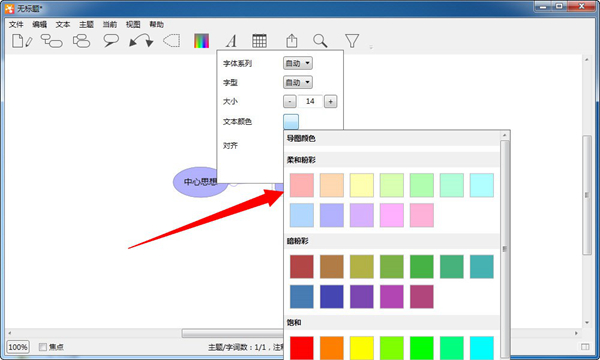
4.选定之后就能将字体颜色发生改变。
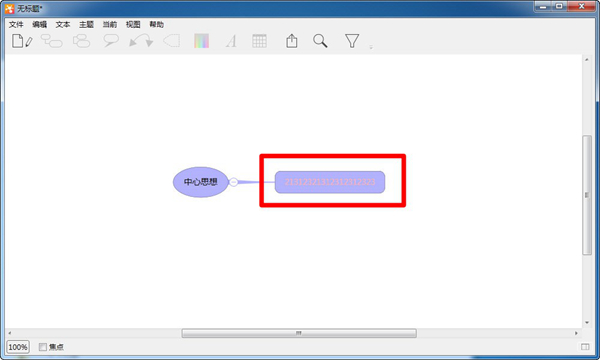
1.如果节点中有大量的文本内容,软件是不会自动将其进行换行的,只能通过用户操作才可以。
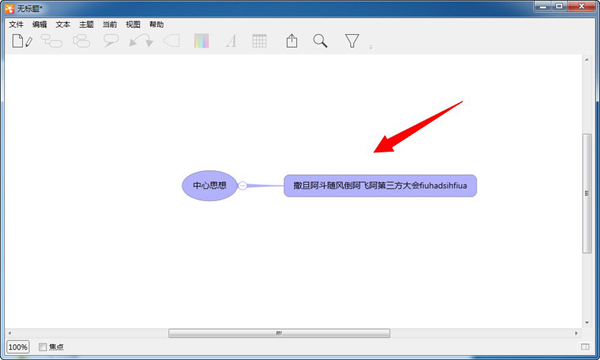
2.可是我们无论是直接右键点击节点,或者进入节点编辑模式时右键,都没有看到具体的换行操作。
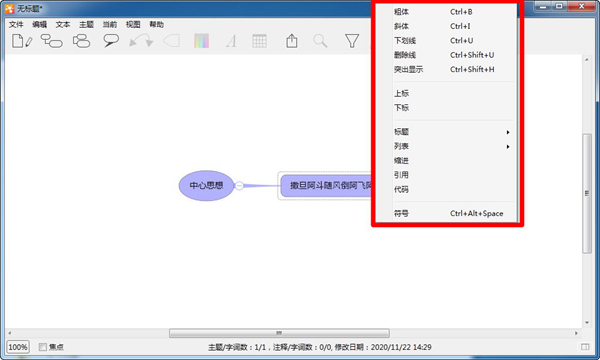
3.唯一的换行方法是只能通过快捷键实现,那就是shift+enter。
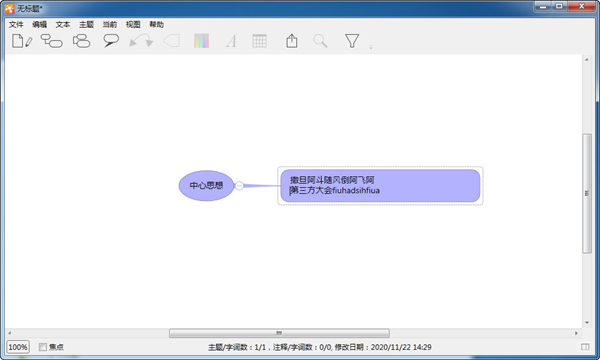
1.用户如果想要将其以图片的格式导出,首先需要点击文件选项,然后找到导出功能。
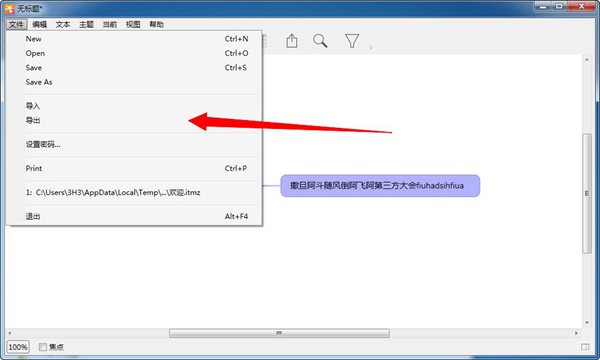
2.并且选择对应的图片图标,然后点击保存导图。
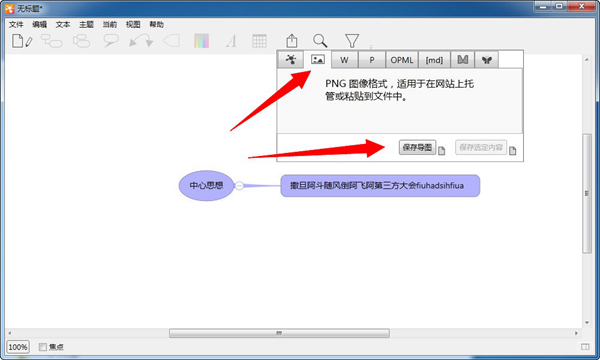
3.此时再输入具体的文件夹名即可。
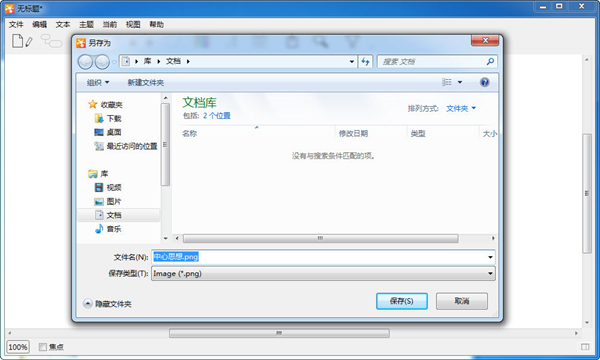
4.就能在对应路径下找到相关文件。
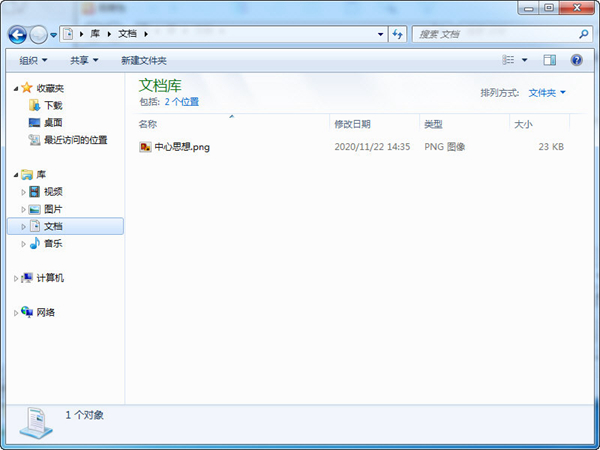
修复了一些bug
同类软件精选
用户最爱